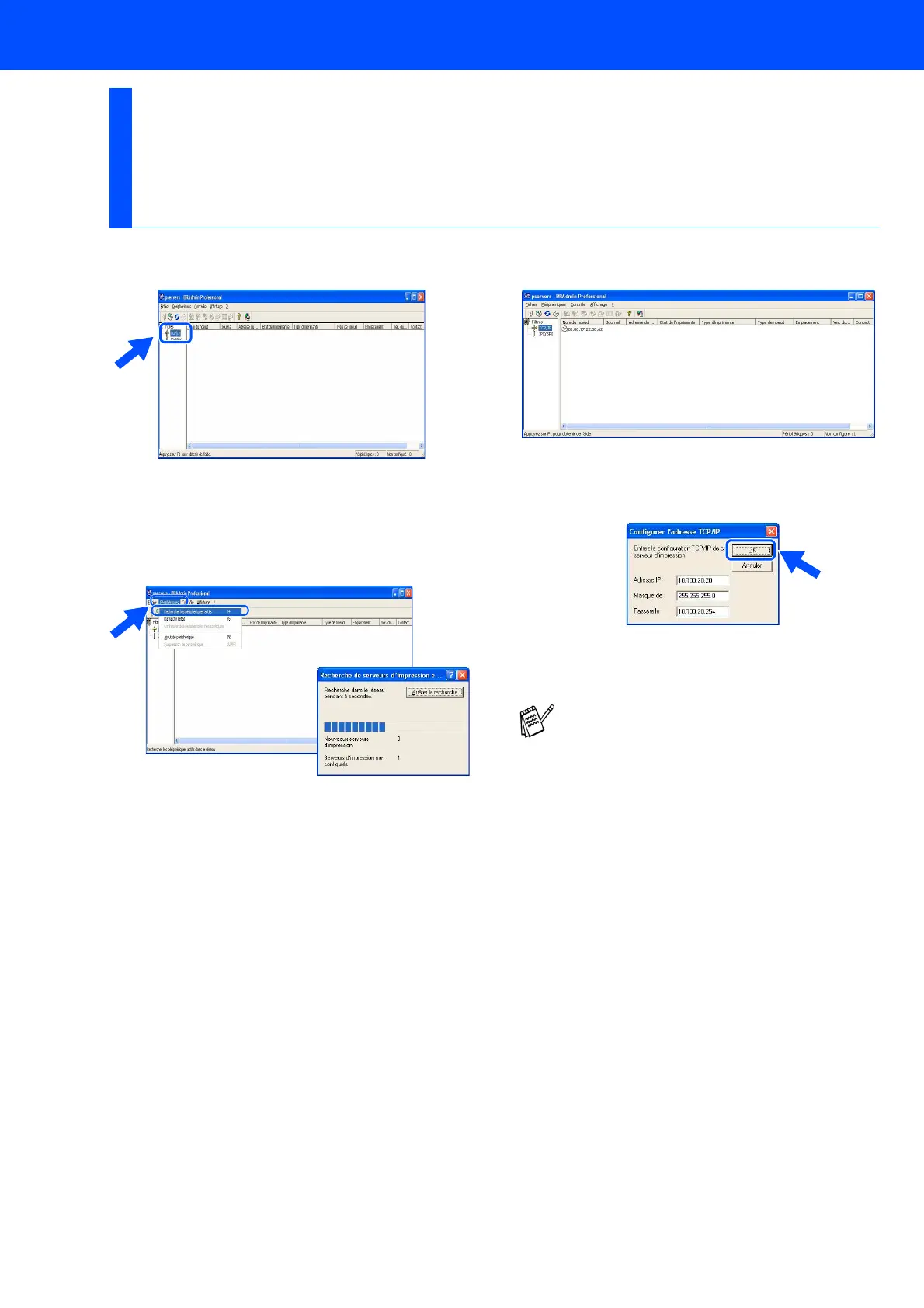56
1 Démarrez BRAdmin Professional et
sélectionnez TCP/IP.
2 Sélectionnez Rechercher les
périphériques actifs dans le menu
Périphériques.
BRAdmin effectuera automatiquemen une
recherche sur les nouveaux périphériques.
3 Cliquez deux fois sur le nouveau
périphérique.
4 Entrez l'Adresse IP, le Masque sous-
réseau et la Passerelle, puis cliquez sur le
bouton OK.
5 L'information sur l'adresse sera
sauvegardée sur l'imprimante.
Configuration de votre adresse IP, du masque
sous-réseau et de la passerelle à l’aide du logiciel
BRAdmin Professional
(pour les utilisateurs Windows
®
uniquement)
Le mot de passe par défaut qui permet
d'accéder au serveur de l'imprimante est
« accès ».
Si vous le désirez, changez ce mot de passe
dans BRAdmin Professional ou dans un de
vos navigateurs web.
